Panasonic VDR-M30EN: Настройка функций камеры
Настройка функций камеры: Panasonic VDR-M30EN
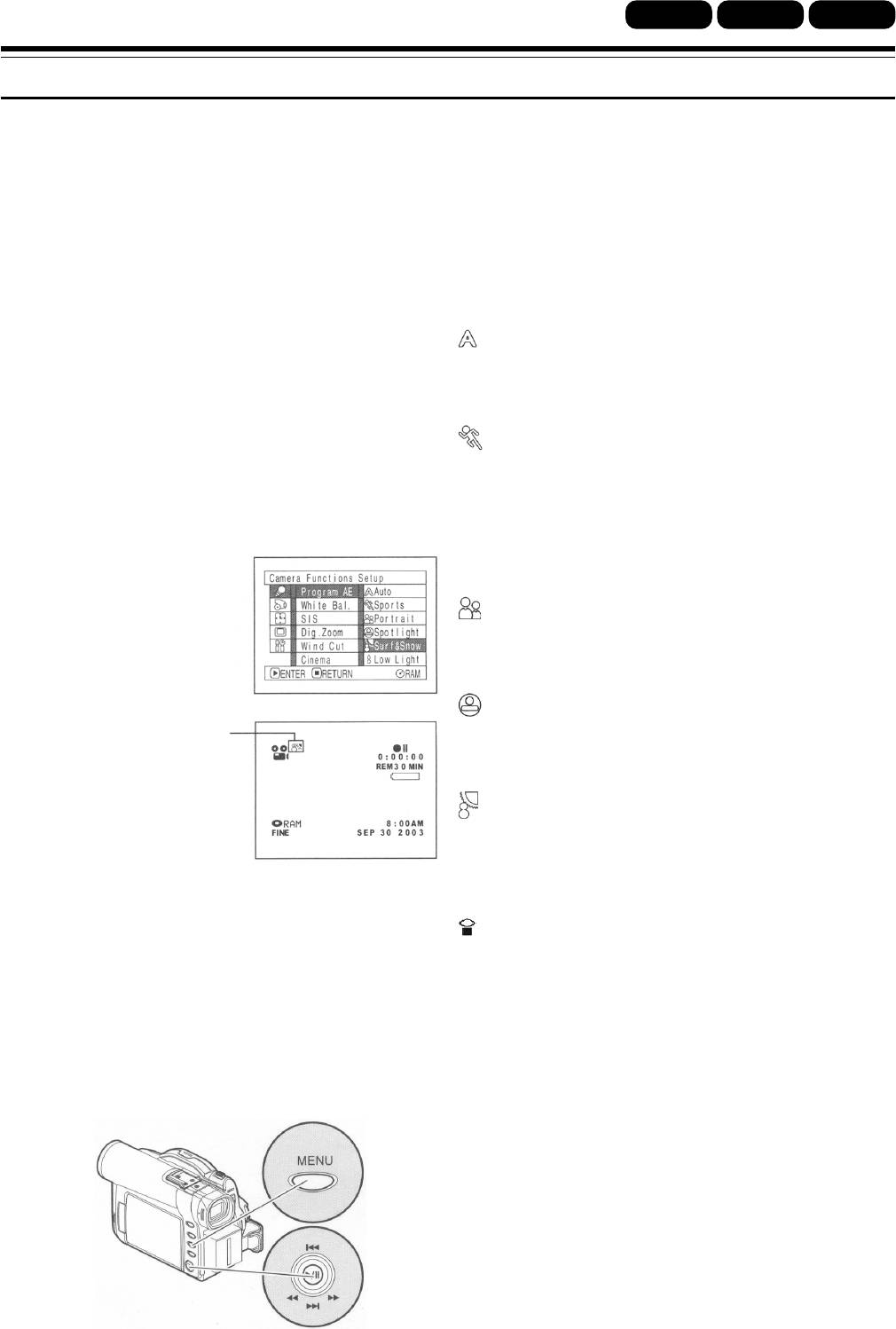
RAM R КАРТА
Настройка функций камеры
Переключение режимов камеры в зависимости от условий съемки
(Переключение программ автоматической экспозиции)
В данной видеокамере имеется возможность автоматической настройки скрости срабатывания
затвора и апертуры в зависимости от освещенности , что позволяет достичь оптимального качества
изображения: при этом на ваш выбор предлагается шесть возможных режимов, кторые
ориентированы конкретно под определенные условия, предмет и цель съемки.
Auto (Авто): Камера автоматически
1 Нажмите клавишу MENU, в меню “Camera
определяет объект и условия съемки, что
Functions Setup” (“Настройки функций
позволяет достичь оптимального качества
камеры”) джойстиком выберите пункт
изображения.
“Program AE” (“Программы автоматической
Sports (Спорт): Предотвращает смазывание
экспозиции”) и нажмите клавишу 6.
изображения при записи быстродвижущихся
объектов, как например в гольфе или теннисе.
Справа от “Program AE” появится перечень
Использовании этого режима при
возможных параметров.
флуоресцентном освещении может привести к
мерцанию изображения: в этом случае следует
2 Джойстиком выберите
перевести камеру в режим Auto (Авто).
по своему усмотрению
Portrait (Портрет): снимок приобретает
один из параметров и
некоторую глубину, благодаря которой объект
нажмите клавишу 6.
съемки выделяется на фоне со смягченными
После указанные вами
контурами.
параметры вступят в
Spotlight (Направленный свет): Этот режим
силу.
предотвращает передержку при съемке людей
Установленный
и пр. в условиях сильной освещенности, как
режим экспозиции
например, на свадьбе или на сцене.
3 По окончанию
Снег и наносы (Snow & Surf): Этот режим
настройки нажмите
предотвращает недодержку при съемке лиц и
клавишу MENU.
пр. в случае, когда в кадр попадает объект,
поверхность кототрого хорошо отражает свет,
Меню пропадет с экрана.
например море или горнолыжный спуск.
Низкая освещенность (Low Light): Этот
Примечание:
режим используется в условиях недостаточной
Ö Индикатор выбранного режима экспозиции
освещенности: тем не менее, если в кадр
можно увидеть на дисплее. Но в режиме
попадает движущийся объект, это приводит к
автоматической настройки камеры индикатор
эффекту остаточного изображения. Следует
экспозиции на дисплее отсутствует.
отметить, что режим Низкой освещенности не
Ö Установленный указанным способом режим
используется при съемке в режиме STD.
экспозиции останется неизменным даже
Если видеокамера сама не может
после выключения видеокамеры.
сфокусироваться на объекте в автоматическом
режиме, настройте фокус вручную.
Для перемещения указателя сместите
джойстик вправо или влево, вверх или вниз.
Для принятия внесенных изменений нажмите
клавишу 6.
73
Оглавление
- Важная информация
- Перед вскрытием конверта с компакт-диском обязательно прочитайте следующую информацию
- Меры предосторожности
- Условия хранения
- Указания и рекомендации
- Прочитайте в первую очередь
- Введение
- Комплектация
- Названия деталей камеры
- О том, как составлено данное руководство
- Диски и карты
- Емкость дисков и карт
- Функции DVD-видеокамеры
- Настройка
- Крепление зажима
- Установка батарей в пульт дистанционного управления
- Установка аккумулятора
- 1 Совместите аккумулятор с контактами
- 1 Подключите сетевой шнур к адаптеру.
- Установка и извлечение диска
- 1 Выключите камеру. Для
- Установка и извлечение карты памяти
- Основные правила эксплуатации видеокамеры
- 1 Вытяните видоискатель.
- Настройка даты и времени
- 1 Нажмите клавишу MENU. 3 Выберите
- Основные приемы съемки
- 1 Откройте крышку ферритового сердечника. 3 Закройте сердечник, при старайтесь не
- Фотосъемка
- Масштабирование изображения
- 1 Направьте видеокамеру наобъект съемки и
- Настройка фокуса вручную
- Настройка экспозиции вручную
- Компенсация переотраженного света
- Полностью автоматический режим
- Полностью автоматический режим
- Воспроизведение
- 1 Во время
- Информация на дисплее
- Воспроизведение на другом оборудовании
- 1 Включите телевизор и переключите его на
- Воспроизведение на DVD-проигрывателе
- Для покупателей, у которых имеется DVD-рекордер с жетским диском
- Дополнительные возможности съемки
- Настройка функций камеры
- 1 Нажмите клавишу
- 1 Направьте камеру 3 Нажмите клавишу 6:
- 1 Нажмите клавишу MENU
- 1 Нажмите клавишу MENU
- 1 Нажмите клавишу MENU
- Настройка функций съемки
- 1 Нажмите клавишу MENU 3 По окончанию настройки
- 1 Нажмите клавишу MENU 4 Нажмите клавишу REC.
- 1 Нажмите клавишу MENU
- Настройки дисплея
- Базовые настройки
- 2 Выберите “On” (Вкл.) или “Off” (Выкл.) и
- 1 Нажмите клавишу MENU 3 По окончанию настройки нажмите клавишу
- Управление содержимым диска
- 1 Нажмите клавишу DISC NAVIGATION.
- 1 Нажмите клавишу DISC NAVIGATION.
- Функции меню навигации диска
- Эпизод
- 1 Нажмите клавишу DISC NAVIGATION. 7 Далее появится окно, где
- 1 Нажмите клавишу DISC NAVIGATION.
- 1 Нажмите клавишу DISC NAVIGATION. 6 Выберите
- 1 Нажмите клавишу DISC NAVIGATION. 7 По окончанию нажмите клавишу &.
- 1 Нажмите клавишу DISC NAVIGATION.
- 1 Установите переключатель режимов в
- 1 Установите переключатель режимов в
- 1 Установите переключатель режимов в 7 Джойстиком выберите
- 1 Нажмите клавишу DISC NAVIGATION. 5 В меню “Start = Current”
- 1 Нажмите клавишу DISC NAVIGATION.
- Программа
- 1 Нажмите клавишу DISC NAVIGATION. 4 Выберите по своему желанию ту или иную
- 6 После того, как вы ввели
- Список воспроизведения
- 1 Нажмите клавишу DISC NAVIGATION. 4 В окне “Switch Playlist”
- 1 Нажмите клавишу DISC NAVIGATION. 4 В окне “Switch Playlist” (“ Выбор
- 1 Нажмите клавишу DISC NAVIGATION.
- 1 Нажмите клавишу DISC NAVIGATION. 4 Нажмите клавишу 6.
- Переход к первому или последнему эпизоду (Go To)
- Организация материала на карте и диске
- 1 Нажмите клавишу DISC NAVIGATION.
- 1 Нажмите клавишу DISC NAVIGATION. 5 Для выхода нажмите клавишу &.
- 1 Нажмите клавишу DISC NAVIGATION. 5 После закрытия сеанса записи на экране
- Прочее
- 1 Нажмите клавишу DISC NAVIGATION.
- Установка программного обеспечения
- Содержание прилагаемого компакт-диска
- 1 Установите диск в дисковод, щелкните на 4 В Windows XP в следующем окне щелкните
- 1 Откройте папку с драйвером DVD-RAM на 4 Далее вам будет представлен текст
- 6 Выберите название папки и щелкните “Next” 8 После этого начнется копирование файлов.
- 1 Откройте дисковод и установите в него 5 Внимательно прочитайте соглашение. Если ни
- 7 Если вы не собираетесь изменять папку для
- 1 Откройте дисковод и установите в него 6 Если вы не собираетесь изменять папку для
- 8 Установите флажок перед “Yes, I want to re
- Копирование видеосюжетов, отснятых на камеру, с диска DVD-RAM в формат DVD Video с помощью компьютера
- 8 После этого загружается программа MyDVD. 9 Щелкните на кнопке “Burn” (“Прожиг”). После
- Дополнительные сведения Правила ухода
- Перед тем как обращаться в сервисный центр
- Сообщения об ошибках
- Дополнительные принадлежности
- Технические характеристики
- Matsushita Electric Industrial Co., Ltd.



